줌 화상회의 다운로드 방법



코로나 시대로 인해서 화상회의를 이용하는 분들이 늘어나고 있습니다. 오늘은 zoom 줌 화상회의 다운로드 방법과 사용법에 대해서 알려 드리겠습니다. 초등학교, 중학교, 대학교, 회사까지 줌 화상회의를 이용하는 곳이 늘어나고 있습니다. 간단한 방법으로 편리하게 이용할 수 있어서 더욱 좋습니다.
줌 화상회의는 전 세계인들이 이용할 정도로 인기 있는 플랫폼이기도 합니다. 이유는 간단한 방법으로 이용할 수 있으며 영상 또한 높은 품질을 이용하며 디바이스의 제약이 없어서 다양하게 이용할 수 있습니다. 또한 pc뿐만 아니라 핸드폰에서도 다운로드하여 사용할 수 있습니다.
줌 화상회의의 장점으로는 회의 호스트가 url이나 회의 아이디 비밀번호로 초대할 경우 별도의 회원가입 없이도 참여가 가능합니다.
줌 zoom 다운로드 방법(링크)



줌 화상회의를 이용하기 위해서는 일단 zoom 줌 화상 프로그램을 다운로드 하여야 합니다. 웹에서 zoom으로 검색하시면 zoom 공식 싸이로 이동할 수 있습니다. 아래에 링크를 걸어 두도록 하겠습니다.
줌은 기본적으로 무료로 사용 할수 있는 요금제가 있습니다. 무료 버전은 최대 100명 40분 이용 가능합니다.
줌 zoom pc버전 사용방법


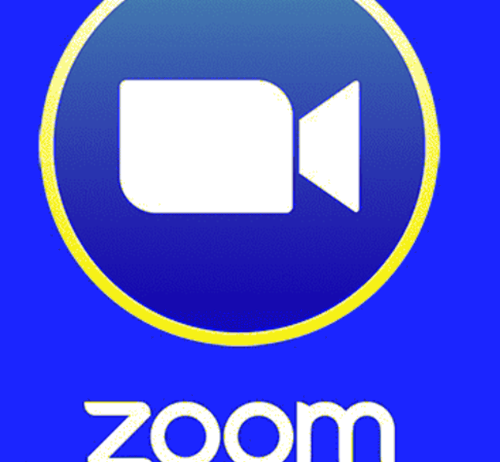
줌 설치를 완료하였으면 zoom (줌)으로 실행해 줍니다. 실행 화면이 나타나며 줌에 회원가입을 하거나 가입을 하지 않더라고 회의 참여가 가능하며 회의 참가 버튼을 클릭하시면 됩니다. 회의 id나 링크를 입력하고 이름 입력 창이 뜨면 본인의 이름을 입력 후 참여 버튼을 클릭하시면 됩니다
1. zoom 홈페이지 회원가입을 합니다-자신의 메일을 이용해 가입니다. 메일이 도착하면 계정 활성화를 클릭하시면 됩니다.
2. zoom pc 버전을 실행한 후 회의 참가를 클릭합니다.
3. 화면에서 개인 링크나 회의 id를 입력합니다.
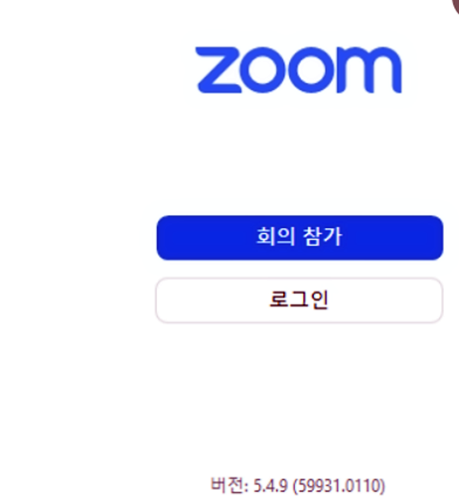


4. 내 비디오 끄기와 오디오 연결하지 않음을 확인하신 후 접속하시면 됩니다.
이메일과 비밀번호를 입력을 하지 않으셨으며 구글이나 페이스북과 연동해서 간단하게 가입하실 수 있습니다.
구글 가입 진행은 생년월일을 입력하면 회원 가입이 완료됩니다.
zoom 유료요금
줌 zoom은 무료로 이용할 수 있지만 유료로 사용하게 되면 다양한 혜택을 볼 수 있습니다.
1. 무제한 일대일 회의가 가능합니다.
2. 무제한 회의 수와 24시간으로 시간이 늘어나게 됩니다. 프로 이외에도 비즈니스 기업 등의 다양한 계정 업그레이드가 가능합니다.
회의 탭에서 내 개인 회의 id를 확인이 가능하고 내 회의 id를 다른 사람에게 알려주거나 링크를 통해서 회의를 참여할 수 있게 됩니다. 실제 화면을 살펴보도록 하겠습니다. 캠과 오디오를 연결하게 되면 소리와 화면을 공유할 수 있게 됩니다. 참가자를 초대하고 볼 수 있습니다. 또한 배경 화면도 바꿀 수가 있습니다.
줌 모바일 버전



zoom 모바일 버전은 구글 플레이스토어나 애플 앱스토어에서 zoom을 검색하신 이후에 설치 하시면 됩니다. 로그인을 하신 후 pc 버전과 마찬가지로 회의 id를 입력하시면 됩니다. 주의하실 사항은
마이크 상태가 꺼져있는지 켜져 있는지 확인하시기 바랍니다.
1. zoom(줌) 어플을 설치합니다.
2. 로그인을 한 후 새 회의를 클릭
3. 회의 시작 클릭-참가자 클릭
4. 초대 클릭-초대할 친구에서 초대 방식에 따라 전달합니다.
zoom(줌)은 40분까지 무료로 사용할 수 있는 장점이 있으며 서로 얼굴을 보면서 회의를 진행할 수 있으며 원하지 않을 경우 내 화면을 가릴 수도 있습니다.